Annonse
Det er mange forskjellige typer malware. Noen er lettere å fjerne enn andre, forståelig nok. Ofte kan en antiviruspakke sveipe en stasjon og fjerne skadelige filer. Men det fungerer ikke alltid.
Noen ganger er en fullstendig systemtørking det eneste alternativet. Brenn den ned og start på nytt. Potensialet for tap av data er svært høyt i den situasjonen. Du trenger en ren datamaskin, men vil ikke miste viktige dokumenter.
Så her er hvordan du trygt kopierer filer fra en infisert datamaskin, og rydder opp i prosessen.
Hvordan renser du en infisert stasjon?
Det er to metoder du kan bruke for å fjerne filer fra en infisert stasjon. Men alle av dem innebærer å rense stasjonen først før du begynner å kopiere filer fra infeksjonskilden til en ren stasjon.
- Bruk en antivirus-oppstartsdisk til å skanne og rense stasjonen før du fjerner den
- Fjern stasjonen og fest den til en annen maskin for rengjøring og kopiering
Du vil ikke begynne å rote rundt med en skadelig programvareinfeksjon, eller enda verre, løsepengeprogramvare. Du kan i teorien bare begynne å kopiere ikke-operativsystemfiler til en ren disk. Men siden skadevare kan angripe og gjemme seg på en lang rekke steder, hvorfor ta risikoen for å bli smittet på nytt etter å ha prøvd å kopiere alt?
1. Bruk en antivirus-oppstartsdisk for å rense stasjonen
En antivirus oppstartsdisk er en komplett antiviruspakke som kommer i form av en Live CD/USB. En Live CD/USB er et miljø du kan starte opp i uten å bruke vertsoperativsystemet. For eksempel kan den infiserte maskinen din kjøre Windows 10, men antivirus-oppstartsdisken samhandler ikke med Windows 10 på noen måte.
Siden antivirus-oppstartsdisken ikke samhandler med Windows eller noe annet vertsoperativsystem, utløser den ingen skadelige filer. Mens hvis du prøver å kjøre en antivirus- eller antimalware-pakke fra det infiserte operativsystemet, er det en sjanse for at skadelig programvare vil slå tilbake.
Last ned og lag Bitdefender Rescue
Først må du laste ned og lage den oppstartbare antivirusdisken på et kjent rent system. Du kan ikke fullføre denne prosessen på den infiserte maskinen, da det kan ødelegge prosessen. Jeg bruker Bitdefender Rescue CD for dette eksemplet.
nedlasting: Bitdefender Rescue CD (ISO) [Broken Link Removed]
Deretter må du brenne redningsplaten til en USB eller CD. Jeg går med en USB, da det er det jeg har til rådighet, og jeg vil bruke UNetbootin til å brenne ISO til USB.
Nedlasting: UNetbootin for Windows | Mac os | Linux
Nå:
- Start UNetbootin og sett inn USB-stasjonen. Vær oppmerksom på at denne prosessen vil tørke USB-flashstasjonen fullstendig, så sikkerhetskopier alle viktige data før du fortsetter.
- Plukke ut Diskbilde, og bla til Bitdefender Rescue ISO
- Velg USB-flashstasjonen du vil bruke, og trykk deretter på OK.
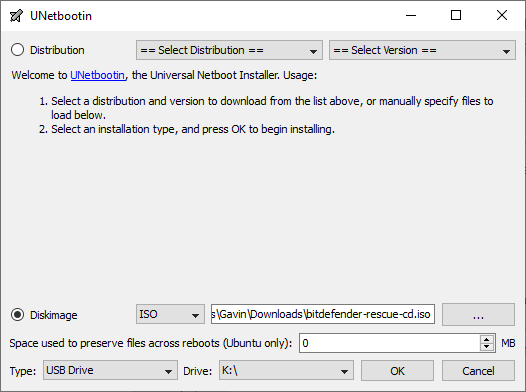
Hvordan skanne og rengjøre ved hjelp av Bitdefender Rescue
Når prosessen er fullført, sett inn Bitdefender Rescue USB i det infiserte systemet. Etter at du har slått den på, trykk F11 eller F12 for å gå inn i oppstartsmenyen. (Oppstartsmenytastene varierer fra maskin til maskin.) Bruk piltasten til å velge USB-stasjonen og start opp i Bitdefender Rescue-stasjonen.
Plukke ut Start Bitdefender Rescue CD på engelsk og trykk Tast inn. Du må godta EULA. Etter å ha godtatt, vil Bitdefender automatisk oppdatere, og deretter begynne å skanne alle lokale stasjoner den finner. Bitdefender skanner automatisk karantener og fjerner skadelige filer.
På dette tidspunktet ville jeg kjøre skanningen på nytt for å sikre at ingenting fløy under radaren. Etter at skanningen bekrefter at stasjonene du skanner er rene, kan du kopiere dem til en annen maskin.
Andre Linux Live Rescue Disker
En Linux Live USB/CD er veldig lik antivirus-redningsplaten. Du starter opp i et miljø utenfor ditt vanlige operativsystem, men du kan fortsatt samhandle med dine lokale filer og mapper. I dette tilfellet kan du skanne dine lokale filer før du pakker dem ut til et rent eksternt system.
Det er et stort antall av dem, mange med konkurrerende eller overlappende evner. Hvis du vil ha flere alternativer for redningsdisker, sjekk ut beste rednings- og gjenopprettingsdisker for en Windows-systemgjenoppretting De 5 beste rednings- og gjenopprettingsdiskene for en Windows-systemgjenopprettingHer er de beste Windows-redningsdiskene som hjelper deg med å få tilgang til datamaskinen din for reparasjoner og sikkerhetskopiering, selv når den ikke starter opp. Les mer .
2. Fjern stasjonen for rengjøring
Det andre og mindre tilrådelige alternativet er å fjerne stasjonen fra det infiserte systemet. Når den er fjernet, kan du koble stasjonen til et alternativt system for å skanne. I teorien, så lenge du har en sterk antivirus- eller antimalware-pakke installert på den andre maskinen og de fleste viktigere, du ikke samhandler med eller kjører noen fil på den fjernede infiserte stasjonen, du kan skanne den uten å forårsake et problem.
Det er et par ting du trenger for å få denne tilnærmingen til å fungere.
Antivirus eller antimalware
Den første er en sterk, oppdatert antivirus- eller antimalware-pakke. Hvis du ikke allerede har premium beskyttelse, vil jeg sterkt anbefale Malwarebytes Premium. Lurer du på om Premium-versjonen er verdt kostnadene? Her er fem grunner til at du bør oppgradere til Malwarebytes Premium 5 grunner til å oppgradere til Malwarebytes Premium: Ja, det er verdt detMens gratisversjonen av Malwarebytes er fantastisk, har premiumversjonen en haug med nyttige og verdifulle funksjoner. Les mer . Kort oppsummert; det er verdt det.
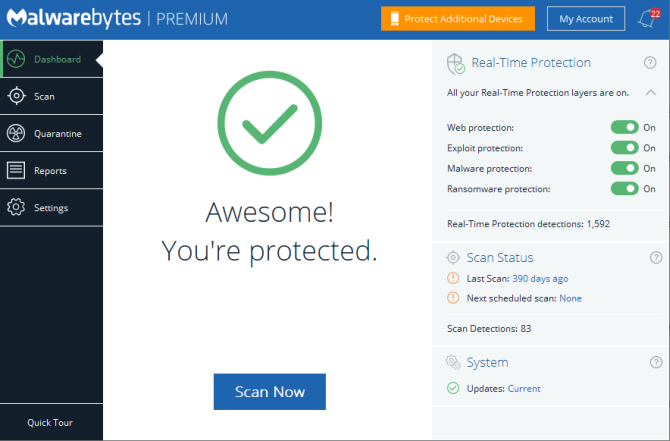
Sandkasse
Deretter vil jeg også anbefale å bruke et sandkasseverktøy under dataoverføringsprosessen. En sandkasse skaper et midlertidig miljø i operativsystemet ditt. Hvis det er et problem med dataoverføringen, som for eksempel skadelig programvare, kan du lukke sandkassen for å fjerne alt inne. For det, Shadow Defender er et utmerket alternativ.
Du kan bruke Shadow Defender gratis i 30 dager, noe som er ideelt hvis du bare har ett system å overføre data fra. Ellers vil en livstidslisens sette deg tilbake rundt $35.
Ideen med Shadow Defender er at du slår den på, og skaper et virtuelt gjenopprettingspunkt. Fra det øyeblikket kan du trygt spille med hva som helst på systemet ditt, fordi når du starter systemet på nytt, vil Shadow Defender slette alle systemendringer. I tilfelle du utløser skadelig programvare på den infiserte stasjonen, vil kombinasjonen av antivirus/antimalware og omstart for å gjenopprette sandkasseverktøyet holde deg trygg.
Det finnes Shadow Defender-alternativer tilgjengelig for både macOS og Linux:
- macOS-alternativer: Dypfryst | Smart Shield
- Linux alternativ:OFRIS
Nettverkstilkobling
Den siste tingen å huske er å koble den rene maskinen fra internett før du kopierer eller skanner de skadelige filene. Eventuell skadelig programvare som krever nettverkstilkobling vil slutte å fungere. Men før du kobler fra internett, sørg for at du har oppdaterte virusdefinisjoner, klare til å fange opp all ondsinnet aktivitet.
Sjekkliste for rengjøring av infisert system
Så for å oppsummere, må du:
- Last ned, installer og oppdater en antimalware-pakke
- Last ned, installer og oppdater et sandkasseverktøy
- Koble systemet fra nettverket
Deretter kan du koble til den potensielt infiserte eksterne stasjonen, skanne den, rense den og forhåpentligvis frigjøre deg fra skadelig programvare.
Holde systemet ditt rent
Det vanskeligste med en malware-infeksjon er å forstå om systemet virkelig er rent. Du kan skanne et system med flere antivirus- og antimalwareverktøy, og de kan fortsatt gå glipp av noe. Jeg prøver ikke å bekymre deg. Det er sannheten i saken.
Heldigvis møter de fleste av oss "bare" vanlige former for skadelig programvare. Du bør holde øynene åpne for phishing-forsøk og andre drevne malware-angrep, men disse er alle generiske skadevaretyper. For det meste er det bare mål med høy verdi som trenger å bekymre seg for målrettede angrep mot skadelig programvare.
Vil du vite mer om fjerning av skadelig programvare? Sjekk ut vår veiledning for å fjerne nesten alle typer skadelig programvare Den komplette veiledningen for fjerning av skadelig programvareSkadelig programvare er overalt i disse dager, og å utrydde skadelig programvare fra systemet ditt er en langvarig prosess som krever veiledning. Hvis du tror datamaskinen din er infisert, er dette veiledningen du trenger. Les mer .
Bildekreditt: dusanpetkovic/Depositphotos
Gavin er seniorskribent for MUO. Han er også redaktør og SEO Manager for MakeUseOfs kryptofokuserte søsterside, Blocks Decoded. Han har en BA (Hons) Contemporary Writing med digital kunstpraksis plyndret fra åsene i Devon, samt over et tiår med profesjonell skriveerfaring. Han nyter rikelige mengder te.